手机如何投屏到电脑?无线投屏和有线投屏的方法教程合集(含安卓苹果)
- 来源: 金舟软件
- 作者:Lyan
- 时间:2025-11-10 14:16:38
 AI摘要
AI摘要
本文详细介绍了手机投屏到电脑的多种方法,包括无线和有线两种方式。针对不同品牌手机(安卓和苹果)提供了系统自带功能和第三方工具的具体操作步骤,帮助用户根据自身需求选择高效或个性化的投屏方案。同时解答了常见问题,如延迟、连接失败等,让投屏更稳定流畅。无论是办公演示还是日常使用,都能快速找到适合自己的投屏解决方案。
摘要由平台通过智能技术生成手机如何投屏到电脑?日常办公中关于手机投屏的需求很常见,不同品牌手机的投屏方式截然不同,追求投屏效率的用户可选择系统自带的投屏功能或工具,追求个性化的用户可选择使用第三方投屏工具实现。
本文整理了关于安卓手机和苹果手机的多种投屏方式,用户可根据自己的实际情况用应用场景,选择适合自己的投屏方式,一起往下了解下吧!
一、无线投屏:便携高效的主流选择
方法1:使用手机系统原生功能(安卓)
优势:品牌专属方案
大部分品牌的安卓手机都有“投屏”功能,只需要启动就可以投屏到Windows电脑(win10/win11)上,以vivo手机为例,vivo手机投屏到电脑操作如下:
工具:vivo办公套件(vivo手机)
Step1、 电脑端打开vivo办公套件,点击选择“连接设备”,根据指引将手机连接到电脑;
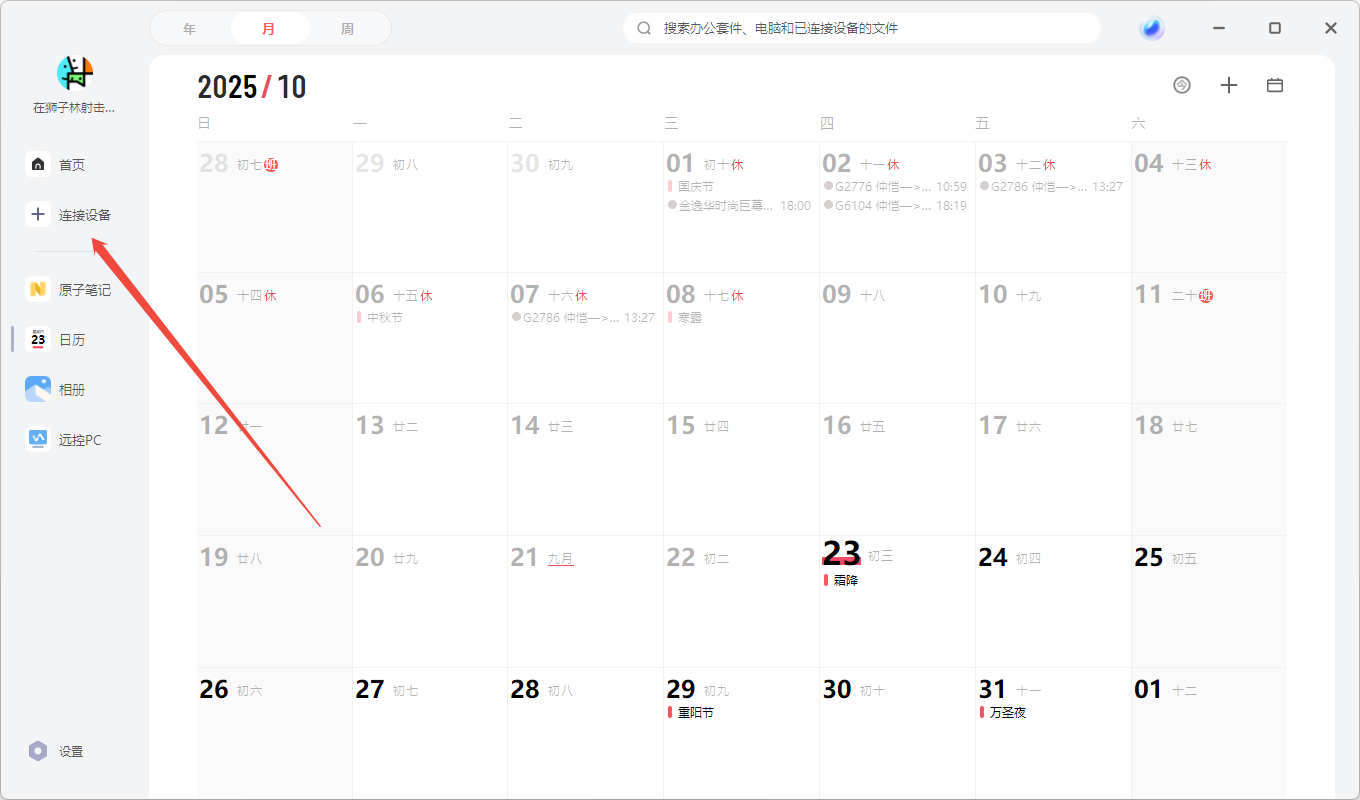
Step2、点击进入设备,选择“手机投屏”;
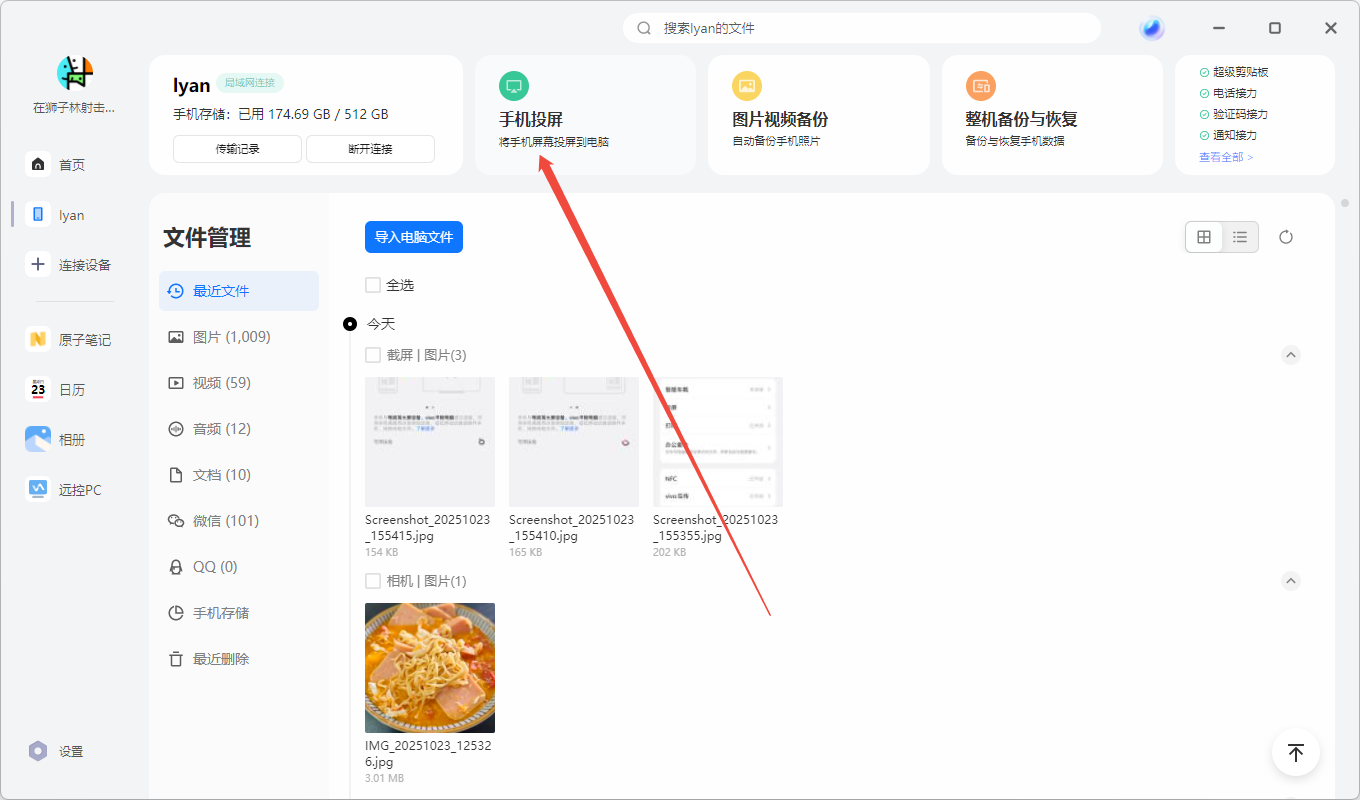
Step3、投屏成功后,电脑端和手机端都可以操作,并同步展示操作。
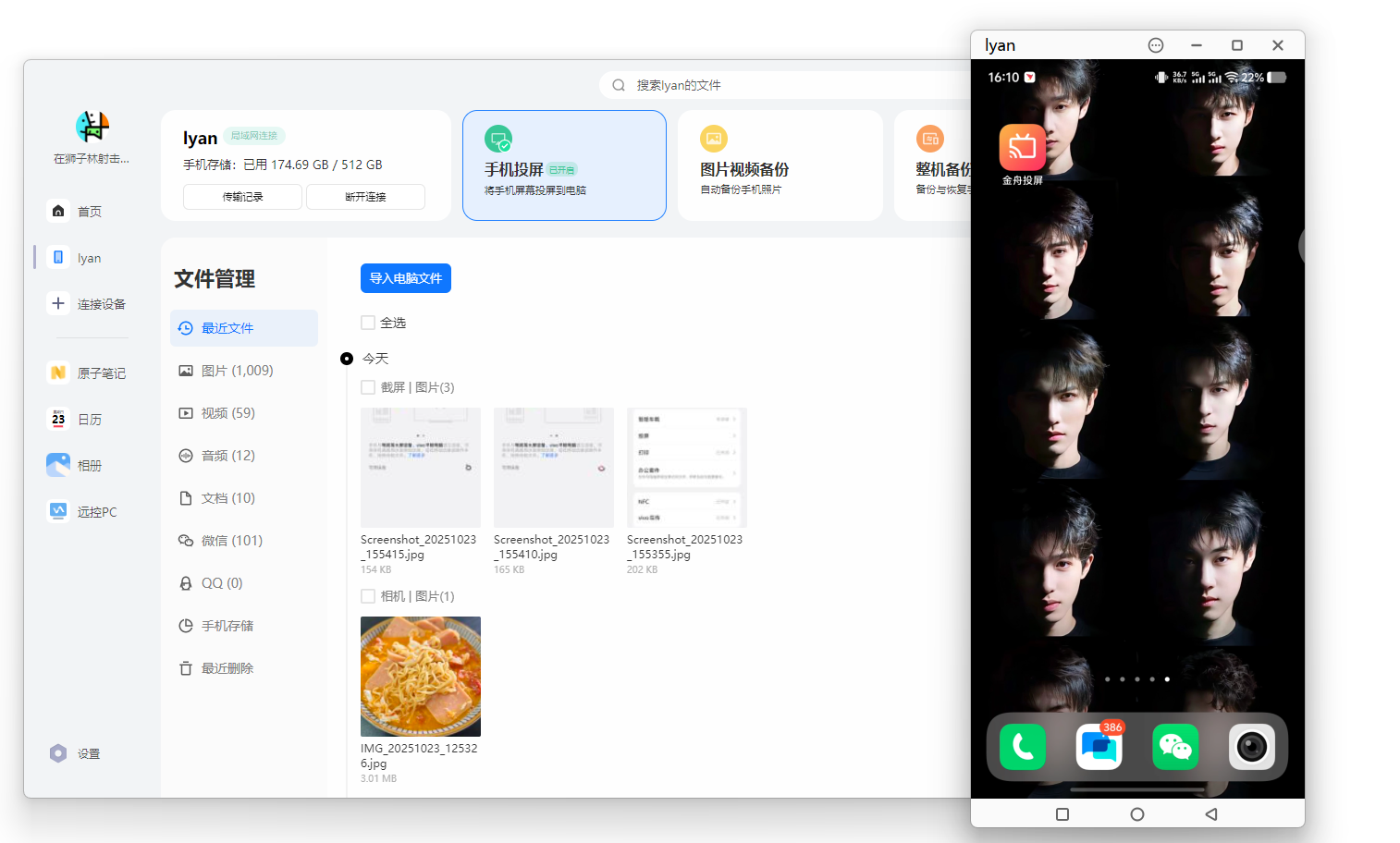
方法2:使用IOS+Mac(苹果)
优势:系统自带功能
苹果手机投屏需要借助镜像功能,苹果用户可以将苹果手机投屏到mac电脑中,简单几步即可完成投屏,具体操作如下:
工具:苹果自带镜像功能
Step1、 Mac电脑端打开依次【系统设置】-【通用】-【隔空投送与接力】-【开启隔空播放接收器】;
Step2、苹果手机依次打开【控制中心】-【镜像投屏】,然后选择Mac设备名称,点击连接即可。
注意:手机和电脑需要同一Apple和wifi
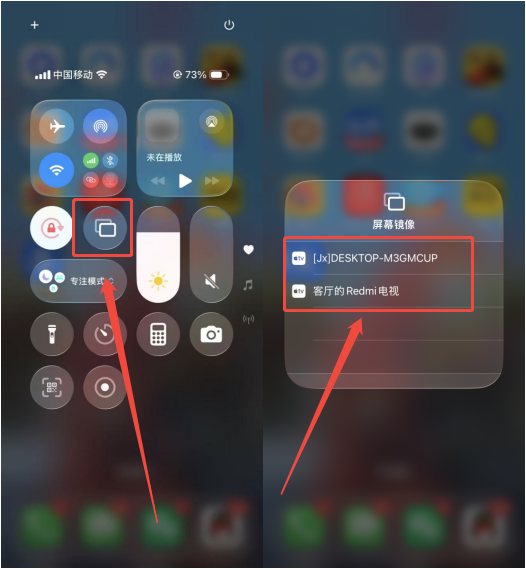
方法3:第三方软件(安卓+苹果)
优势:跨平台投屏,支持多部手机同时投屏
部分苹果手机用户想要将手机投屏到Windows电脑,可以借助金舟投屏软件,支持安卓、苹果手机投屏到电脑(Windows),并且提供电脑反控、2k超清画质和低延迟传输
以苹果投屏到电脑为例,分享详细操作步骤:
工具:金舟投屏
Step1、 电脑打开投屏工具,点击选择“苹果手机投屏”;
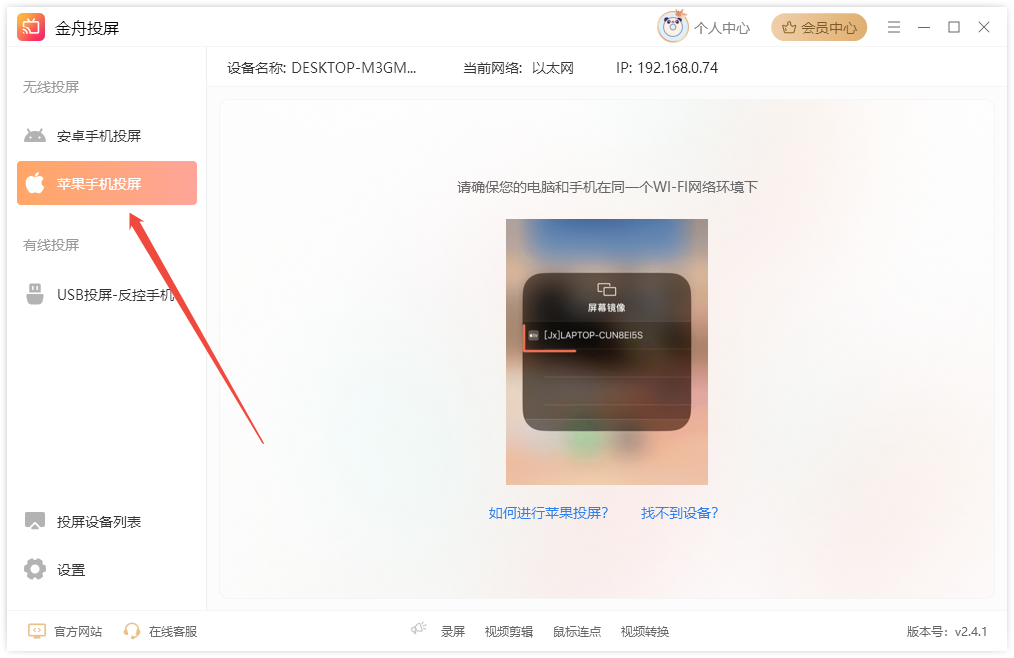
Step2、苹果手机打开控制中心,选择“屏幕镜像”功能,点击选择电脑设备名称;
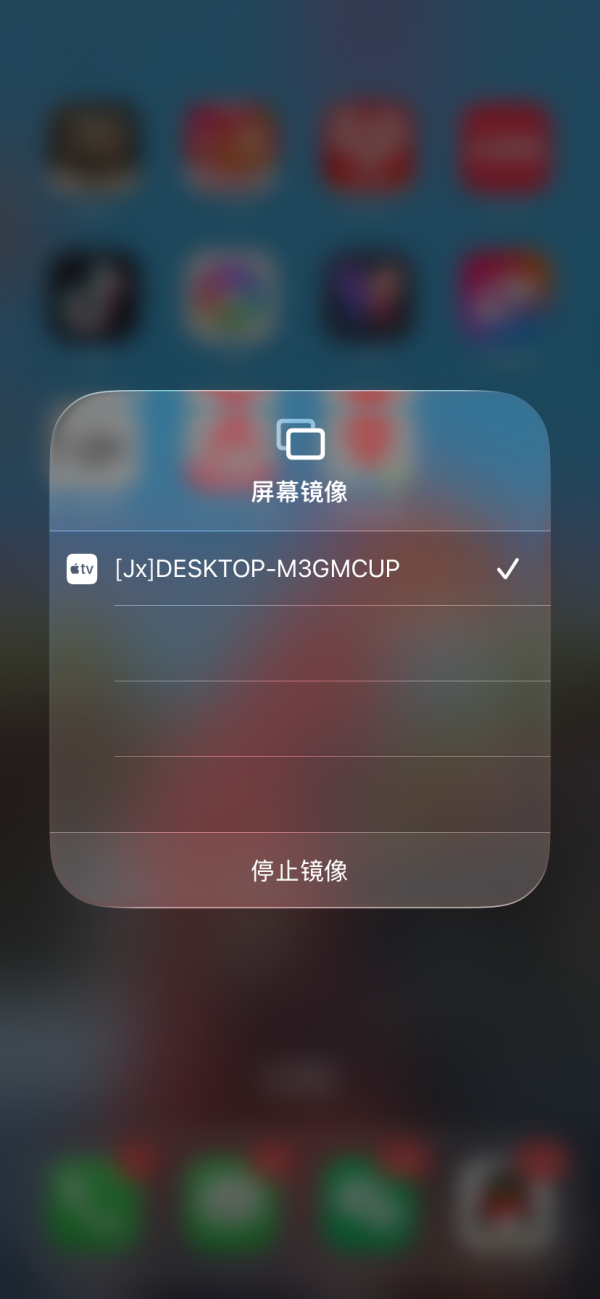
Step3、苹果手机投屏到电脑后,软件右侧还提供了多个实用组件,例如录屏、截图、画板等工具。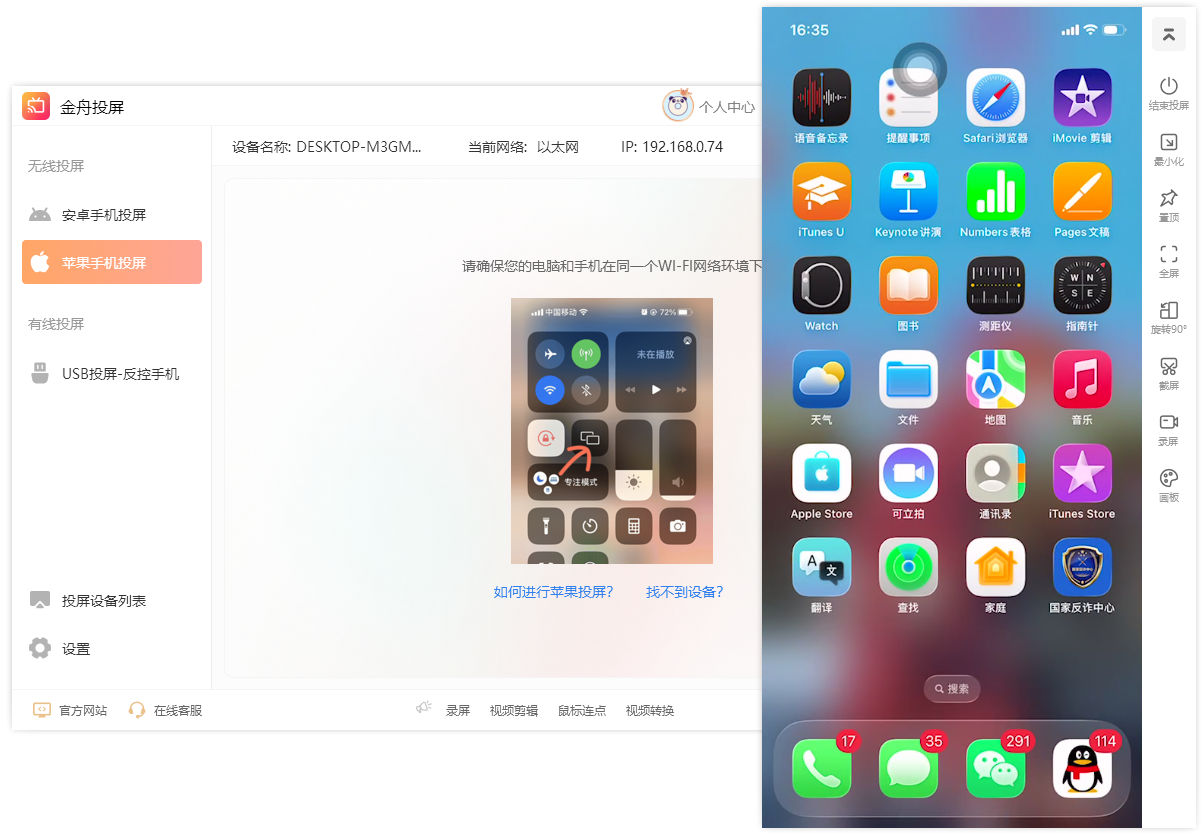
二、有线投屏:高效稳定
(1)vivo办公套件-USB连接
以vivo手机为例,投屏方式可切换为USB连接,将具备数据传输能力的数据线将手机连接到电脑,即可实现有线投屏。

(2)第三方投屏软件
金舟投屏软件提供了【有线投屏】功能,用USB数据线将安卓/苹果手机连接到电脑即可,投屏成功后,手机(安卓)可反控电脑,实现2k超清画质和低延迟传输。
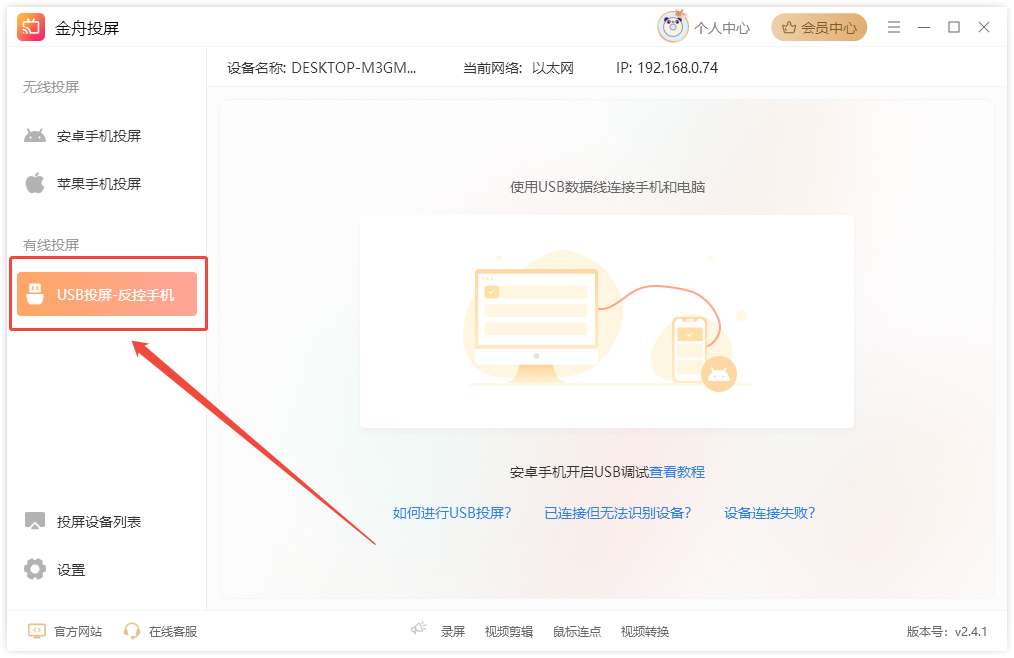
(3)电脑内置功能-投影到此电脑
【投影到此电脑】是Windows电脑内置功能,当电脑具备Miracast功能时,可以通过wifi实现设备间的点对点连接,手机、平板可直接投屏到电视,提升会议效率。
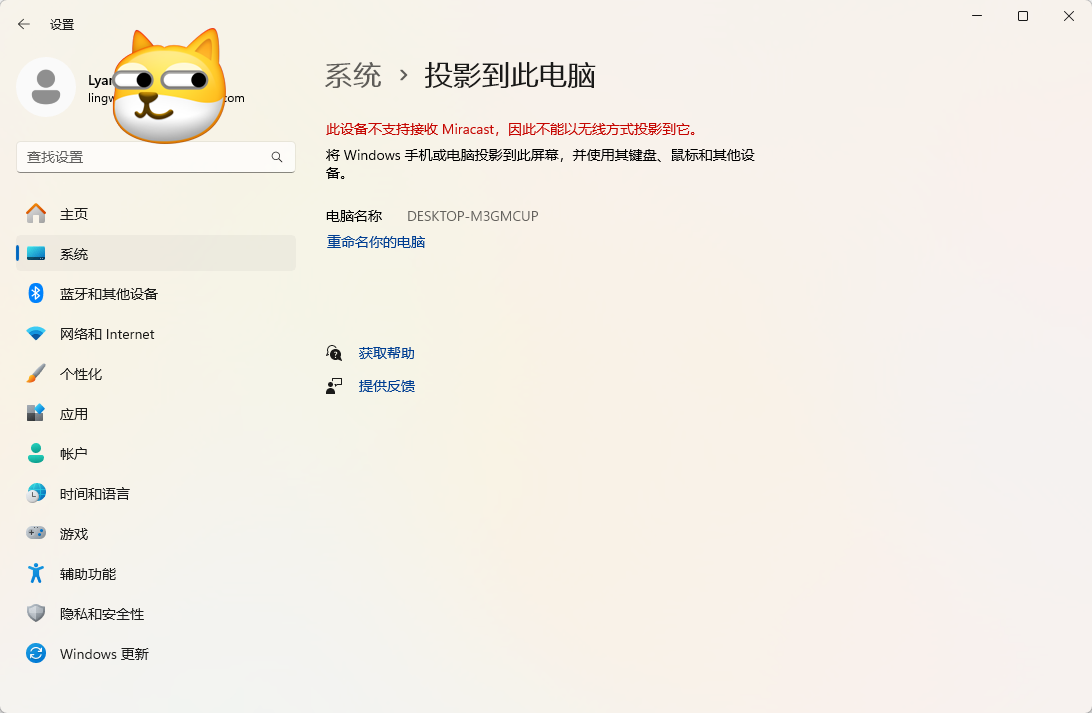
注意:实现有线投屏,手机端需要启动开发者选项,并启动USB调式,具体启动方式可参考手机开启USB调式教程>>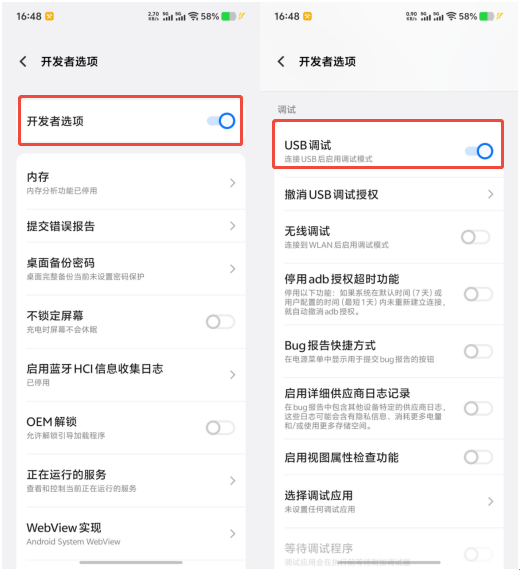
三、投屏软件怎么选?
不同的投屏方式有些许差异,选择适合方式有助于提高操作效率,以实际情况选择对应的方法,以下是参考建议:
类型 | 推荐工具 | 特点 |
|---|---|---|
免费开源 | 品牌专属功能(安卓)、苹果自带镜像功能 | 支持wif/有线投屏,无广告,适合技术用户 |
跨平台商用 | 金舟投屏r | 高清录屏、反向控制、多部设备同时投屏,5种投屏方式,适合办公演示 |
四、常见问题(FAQ)
Q1:投屏延迟严重怎么办?
A:投屏延迟通常与网络环境有关,建议使用5GHz WiFi或有线连接;建议关闭其他占用带宽的应用或切换投屏方式
Q2:iOS设备投屏失败如何处理?
A:确保iPhone和电脑在同一网络;可尝试更新ios系统版本,以及重启AirPlay功能;检查电脑防火墙设置
Q3:直播投屏用什么投屏方式?
A:推荐有线投屏。网络波动大的情况下,直播投屏建议使用USB数据线投屏,较为稳定
Q4:如何解决投屏画面模糊问题?
A:在投屏设置中调整画质为最高;使用有线连接或5GHz WiFi;确保源设备分辨率与显示设备匹配;关闭画质压缩功能
Q5:搜不到设备怎么办?
A:检查设备是否都处于同一wifi网络环境下,网络波动大的情况下可尝试切换投屏方式,例如有线投屏(USB)
五、总结
本文总结了手机投屏到电脑的多种投屏方式,包含有线投屏和无线投屏两种,不同的设备投屏方式有所差异,用户可根据自己的喜好选择合适的手机投屏方式。
推荐阅读:
温馨提示:本文由金舟软件网站编辑出品转载请注明出处,违者必究(部分内容来源于网络,经作者整理后发布,如有侵权,请立刻联系我们处理)
 已复制链接~
已复制链接~































































































































 官方正版
官方正版











